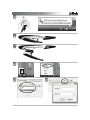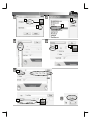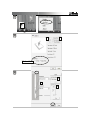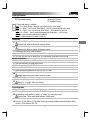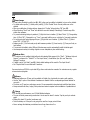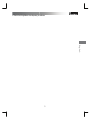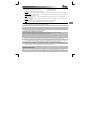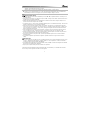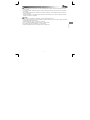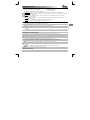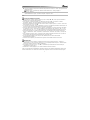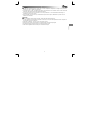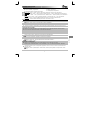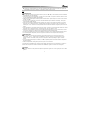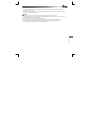15694
Dansk
English
Español
Français
Português
15694
Version 2.0
User’s manual
Wide Screen Design Tablet
A página está carregando ...
A página está carregando ...
A página está carregando ...
A página está carregando ...
A página está carregando ...
A página está carregando ...
A página está carregando ...
A página está carregando ...
A página está carregando ...
A página está carregando ...
A página está carregando ...
A página está carregando ...
A página está carregando ...

1
Português
Informação sobre o produto
A: Roda + botão
B: Teclas de atalho programáveis
C: Botões/indicadores do modo placa gráfica:
D: Definir monitor panorâmico
E: Definir monitor 4:3
F: Sobreposição transparente
Alimentação: Aceso = Activa; A piscar = Em espera (caneta em repouso ou fora de alcance)
Deslocação: Aceso = Roda → rodar p/ deslocar; Botão da roda → clicar p/ deslocação horizontal/vertical.
Zoom: Aceso = Roda → rodar p/ mais/menos zoom; Botão da roda → manter premido p/ a ferramenta da
mão.
Volume: Aceso = Roda → rodar p/ aumentar/diminuir o som; Botão da roda → clicar para silenciar.
Panorâmica: Aceso = Área de trabalho definida para monitor em formato panorâmico (D).
4:3: Aceso = Área de trabalho definida para monitor em formato 4:3 (E).
Instalação
1
Introduza o CD no leitor de CD-ROM. Instale o controlador.
Windows Vista: Permitir e executar todas as acções necessárias.
2 Siga as instruções de configuração. Reinicie o computador.
3 Ligue o USB. Espere até que o Windows termine a instalação automaticamente.
4
(A) Retire a tampa da caneta digital. Abra a tampa de protecção das pilhas. (B) Insira a pilha. Feche a
tampa de protecção e coloque a tampa da caneta digital.
Configurar teclas de atalho
5 Clique no ícone da placa gráfica com o botão direito do rato e seleccione “Hotkey” (tecla de atalho).
6 Abra o menu em cascata para mudar o perfil das teclas de atalho.
7 Para criar um perfil personalizado: Clique em “New” (Novo).
8 Introduza o nome do perfil. Clique no botão “browse” (procurar).
9 Seleccione na lista o ficheiro de execução correspondente. Clique duas vezes em “OK”.
10
Clique no botão “hotkey”. Seleccione na lista uma nova tecla de atalho.
As teclas de atalho de perfis predefinidos não podem ser alteradas.
11 Active “Setting” (definição). Introduza o nome da tecla de atalho.
12
Definir a tecla de atalho: (A) combinação de teclas ou (B) ligação (na máquina local, rede ou Internet).
Repita os passos 11 - 13 para adicionar/definir mais teclas de atalho.
13 Clique em “Confirm” e “OK”.
Configurar a caneta digital
14 Clique no ícone da placa gráfica com o botão direito do rato e seleccione “Pen Pad”.
15
Configurar (1) Unidade de medida: “inch” (polegadas) ou “cm”. (2) Modo de seguimento: “absolute”
(posição da caneta na placa corresponde à posição do cursor no ecrã) ou “relative” (a caneta funciona
como um rato).
Windows Vista: a predefinição de “Tablet mode” (modo da placa gráfica) é “Graphic mode” (modo
gráfico).

2
16
Clique em “Buttons” (botões).
Configurar: (1) Botões laterais. (2) Valor de compensação da caneta (apenas necessário se a placa tiver
dificuldades em encontrar a caneta). (3) Pressão na caneta. Clique em “OK”.
Nota
Utilização geral
• Caso seja adicionada uma nova tecla de atalho ao perfil (ver 10 - 12), a tecla de atalho pode ser modificada
ou desactivada, mas não eliminada.
• Para eliminar um perfil personalizado: (1) Seleccione o perfil (ver 6). (2) Clique em "Delete" (eliminar). Nota:
os perfis predefinidos não podem ser eliminados.
• Depois de fazer modificações nas definições das teclas de atalho: clique sempre em “Confirm” antes de clicar
em “OK” (ver 13).
• As funções “Scroll” (deslocar) e “Zoom” da roda estão definidas para o Adobe® Photoshop®. As funções
noutro software podem divergir.
• Para evitar a activação acidental das teclas de atalho: (1) Clique no ícone da barra de tarefas com o botão
direito do rato. (2) Seleccione “Extra”. (3) Mudar tempo de resposta. (4) Clique em “OK”. Por exemplo, se
mudou para “3 sec”: mantenha a caneta premida numa tecla de atalho durante 3 segundos para activar este
tempo.
• Para ligar/desligar o som quando dá um toque na caneta: (1) Clique no ícone da barra de tarefas com o botão
direito do rato. (2) Seleccione “Extra”. (3) Seleccione som “Off”. (4) Clique em “OK”.
• Substituir a ponta da caneta: (1) Puxe a ponta usada da caneta para fora com a pinça fornecida. (2) Insira a
nova ponta. (3) Empurre a caneta com a força suficiente contra uma superfície dura.
• Se ligar a placa gráfica noutra porta USB, o Windows pode ter de voltar a instalar automaticamente a placa!
• Use a sobreposição transparente para fixar originais ou modelos de menu enquanto faz deslocações.
Windows Vista
• Se o controlador Trust não estiver instalado: a placa gráfica funciona com o suporte normal do Vista
(informação: “Iniciar” - “Ajuda e suporte do Windows” e procure “Tablet PC” ou “Dispositivo de escrita
manual”. Instale o controlador (ver 1) para usar as funções do “Macro Key Manager” (gestor de teclas
macro).
• Se a placa estiver definida para “Ink Mode” (ver 15): as predefinições do Vista serão usadas no “Dispositivo
de escrita manual”.
• Defina “Graphic Mode” (modo gráfico) para usar a placa com 2 monitores.
Vá a www.trust.com/15358 para ler as mais recentes FAQs, saber mais sobre os controladores e consultar os
manuais de instruções. Para receber assistência mais detalhada, registe-se em www.trust.com/register.
Software
• O software adicional no CD poderá estar disponível apenas em Inglês. Use-o como opção para criar ou editar
gráficos.

3
Português
• Use a opção “Help” (Ajuda) do software se necessitar de ajuda. Visite o sítio na Internet do software em
causa para obter mais informações.
• O controlador no CD pode ser uma versão preliminar. Recomenda-se a transferência e instalação do
controlador mais recente.
• Deve sempre desinstalar o antigo controlador, desligar o produto Trust e reiniciar o computador antes de
instalar o controlador actualizado!
Energia
• Para obter o melhor desempenho da caneta digital, use pilhas Alcalinas do tipo AAA.
• A caneta digital passa ao modo de poupança de energia quando está 3 minutos sem ser usada. Toque na
ponta da caneta para a activar novamente.
• Duração das pilhas: cerca de 2,5 meses (uso contínuo).
• Se acha que não vai utilizar a caneta digital durante um longo período de tempo, retire as pilhas.
• As pilhas fornecidas nunca devem ser recarregadas nem devem ser atiradas para fogueiras.
• Respeite a legislação local quanto à forma de eliminar as pilhas.
-
 1
1
-
 2
2
-
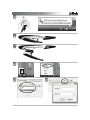 3
3
-
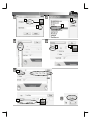 4
4
-
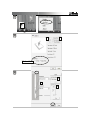 5
5
-
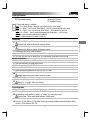 6
6
-
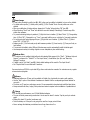 7
7
-
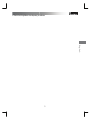 8
8
-
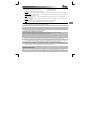 9
9
-
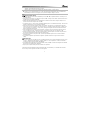 10
10
-
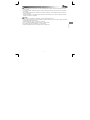 11
11
-
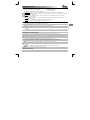 12
12
-
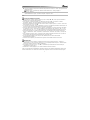 13
13
-
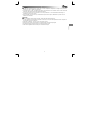 14
14
-
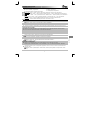 15
15
-
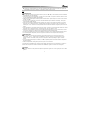 16
16
-
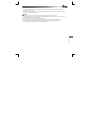 17
17